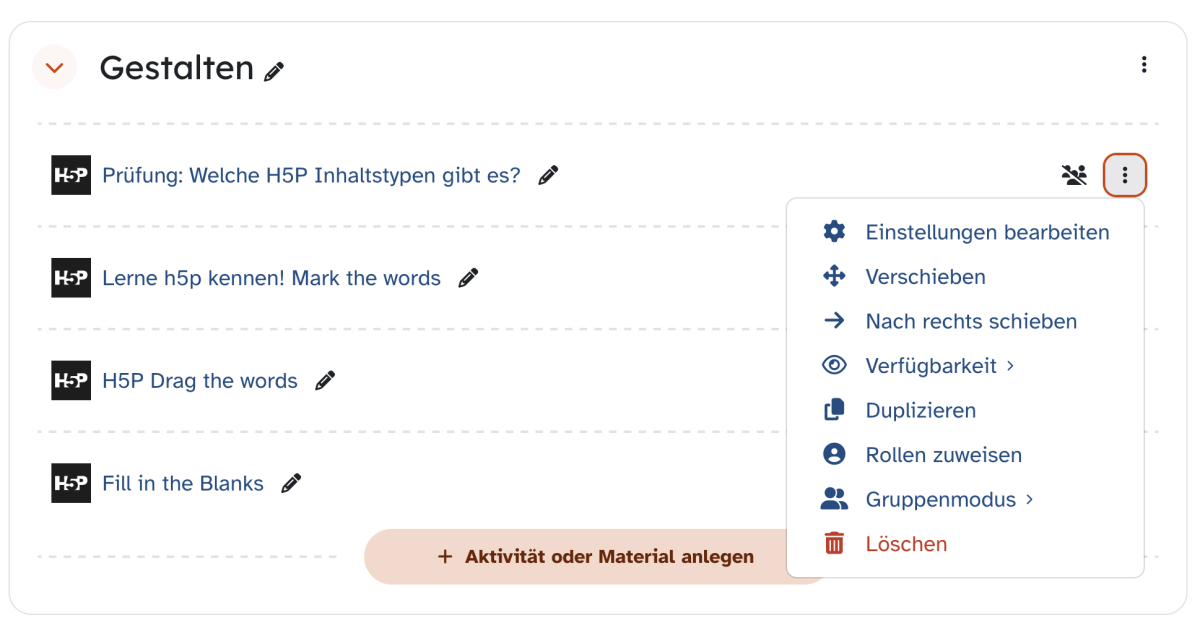H5P - Inhaltstyp erneut bearbeiten
Sie haben einen interaktiven Inhalt in H5P erstellt und wollen diesen erneut bearbeiten? Hier erfahren Sie, wie Sie Ihren Inhalt in der Lernplattform nochmals bearbeiten können.
Wechseln Sie dazu in Ihrem Kurs in den Bearbeitungsmodus, indem Sie den Schieberegler in der Topbar neben Bearbeiten aktivieren.
Nun können Sie einfach Ihren Inhaltstyp bearbeiten. Klicken Sie dazu auf das Drei-Punkte-Menü (Kebab-Menü) des zu ändernden H5Ps und wählen Sie Einstellungen bearbeiten.
Ihr Webbrowser leitet Sie im Anschluss auf die Seite Interaktiver Inhalt bearbeiten.
Beachten Sie, dass mit dem Speichern der H5P-Einstellungen die bisherigen Eingaben der Lernenden gelöscht werden, auch wenn keine inhaltlichen Änderungen vorgenommen wurden. Der Aktivitätsabschluss bleibt erhalten.
Dies könnte Sie auch interessieren...
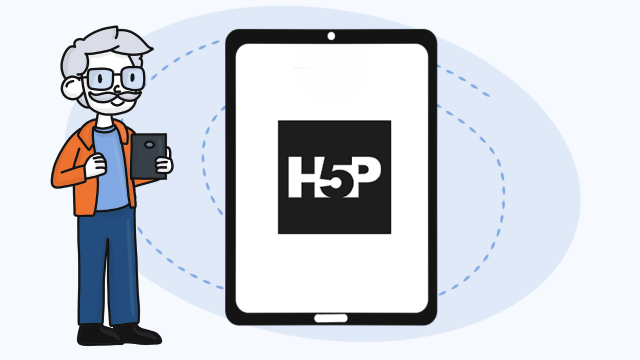
H5P - Inhaltstyp Drag the Words verwenden
H5P bietet vielfältige Möglichkeiten, interaktive digitale Lernaufgaben zu erstellen. Mit dem Inhaltstyp Drag the Words ist es möglich, Wörter per Drag-and-drop in einen Lückentext einzufügen. Bei diesem Aufgabentyp brauchen die Schülerinnen und Schüler nicht tippen.